Edge for Private Cloud نسخه 4.17.01
نسخه بتا داشبورد مانیتورینگ Edge به شما کمک میکند تا سلامت اجزای مختلف (روترها، پردازندههای پیام، ZooKeeper، Cassandra) و همچنین کدهای خطای HTTP برای سازمانها و محیطهای مختلف در استقرار خود را درک کنید. همچنین می توانید از این جزئیات عکس بگیرید و در صورت نیاز برای حل و فصل حوادث پشتیبانی، آنها را با Apigee به اشتراک بگذارید.
قبل از استفاده از داشبورد
صفحه نمایش داشبورد
پس از نصب داشبورد، با باز کردن URL زیر در مرورگر به آن دسترسی پیدا کنید:
http://grafana_IP_or_DNS:3000
که در آن grafana_IP_or_DNS IP یا نام DNS گره ای است که مؤلفه Apigee apigee-grafana را اجرا می کند. از شما خواسته می شود نام کاربری: رمز عبور مدیر را همانطور که هنگام نصب apigee-grafana تعریف شده است وارد کنید. مقادیر پیشفرض دستورالعملهای نصب زیر admin:admin هستند.
پس از ورود به سیستم، صفحه زیر را مشاهده می کنید:
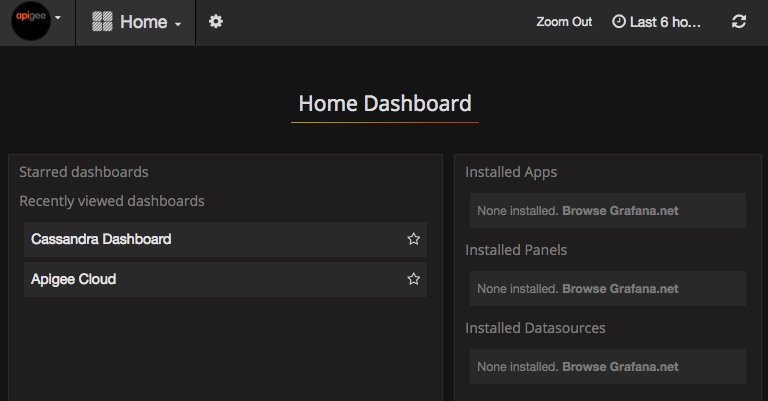
لوگو را در گوشه سمت چپ بالا انتخاب کنید تا نوار منو باز شود. در نوار منو، پین را انتخاب کنید تا نوار باز بماند.
در نوار منو انتخاب کنید:
- ادمین سازمان اصلی برای تنظیم جزئیات مدیر، مانند رمز عبور و آدرس ایمیل.
- داشبوردها > صفحه اصلی برای باز کردن صفحه نمایش داده شده در بالا. سپس Apigee Cloud یا Cassandra Dashboard را انتخاب کنید تا داشبورد را ببینید.
- منابع داده برای دیدن منابع داده برای مؤلفه apigee-grafana. هر منبع داده را انتخاب کنید و سپس دکمه Save & Test را برای تأیید اعتبار اتصال انتخاب کنید.
- پلاگین هایی برای نمایش لیست پلاگین های نصب شده.
- مدیر برای تنظیم اطلاعات در مورد Grafana.
پس از انتخاب Dashboards > Home، با انتخاب A pigee Cloud صفحه داشبورد نشان داده شده در زیر باز می شود:
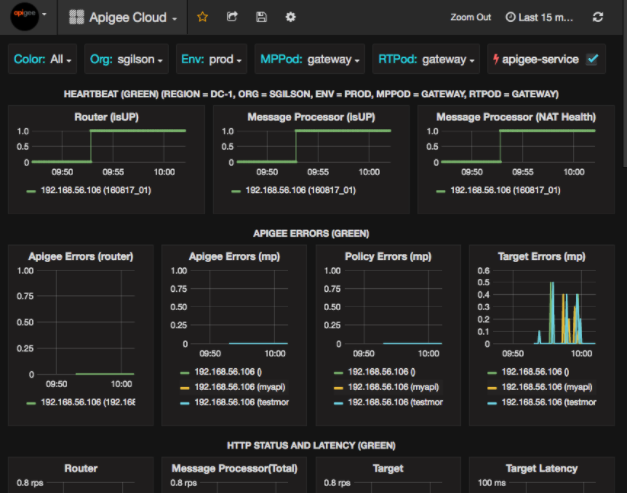
در این صفحه می توانید اطلاعات مربوط به موارد زیر را مشاهده کنید:
- روتر : وضعیت، ترافیک، خطاها، بارگیری و موارد دیگر.
- پردازشگر پیام : وضعیت و سلامت، ترافیک، تأخیر هدف، کدهای پاسخ هدف و موارد دیگر.
- معیارهای گره : استفاده از CPU، فضای دیسک، استفاده از پشته و موارد دیگر.
به دکمه های بالای نمودار توجه کنید:
- رنگ : روی همه تنظیم کنید. همه تنها گزینه پشتیبانی شده است.
- Org : روی نام سازمان خود تنظیم کنید.
- Env : روی نام یک محیط در سازمان تنظیم کنید.
- MPPod و RTPod : روی نام غلاف پردازندهها و روترهای پیام تنظیم کنید. به طور پیش فرض "دروازه" است مگر اینکه در زمان نصب آن را تغییر داده باشید.
- apigee-service : برای نمایش اطلاعات مربوط به اجرای برنامه apigee-service علامت بزنید.
برخی از نمودارها اطلاعات مربوط به پراکسی های API منفرد و همه پراکسی های API را با هم نشان می دهند. به عنوان مثال، در نمودار زیر، می توانید یک خط برای همه پراکسی ها مشاهده کنید که با خط سبز برای 1 92.168.56.103() مشخص شده است، آدرس IP پردازشگر پیام:
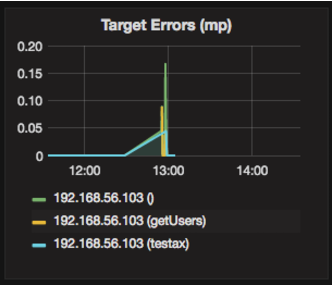
همچنین خطوط جداگانه ای در نمودار برای پراکسی های API مختلف به نام getUsers و testAX وجود دارد که در نمودار به عنوان خط نارنجی برای 192.168.56.103 (getUsers) و خط آبی برای 192.168.56.103 (testax) مشخص شده است.
به طور پیش فرض، داشبورد اطلاعات 5 دقیقه آخر را نشان می دهد. برای انتخاب فاصله زمانی متفاوت، گزینه Today را در سمت راست بالای داشبورد انتخاب کنید.
ارسال عکس فوری داشبورد به Apigee
برای کمک به Apigee در تشخیص و رفع اشکال یک مشکل، می توانید یک عکس فوری از داشبورد خود را به پشتیبانی Apigee ارسال کنید. سپس Apigee میتواند داشبورد شما را بررسی کند تا به تعیین علت مشکل کمک کند.
برای ارسال عکس فوری داشبورد به Apigee:
- نماد اشتراک گذاری داشبورد را در بالای داشبورد انتخاب کنید (در کادر قرمز رنگ زیر مشخص شده است):

- در پنجره پاپ آپ، Snapshot Sharing را انتخاب کنید.
- همه فیلدها را همانطور که هستند رها کنید و دکمه Publish to snapshot.apigee.net را انتخاب کنید.
- یک پنجره پاپ آپ حاوی یک پیوند ظاهر می شود. آن لینک را کپی کنید و برای Apigee ارسال کنید.
اجزای داشبورد
داشبورد متکی به چندین مؤلفه است که بعد از نصب Edge نصب میکنید:
- apigee-telegraf
یک جزء بسته بندی برای telegraf ، که معیارها را از سیستم و اجزای در حال اجرا جمع آوری می کند و آنها را به پایگاه داده سری زمانی apigee-influxdb (TSDB) هل می دهد.
این کامپوننت را روی تمام اجزای زمان اجرا و داده های Edge مانند پردازشگر پیام Edge، روتر، سرور Postgres، Cassandra و Node Zookeeper نصب کنید. - apigee-influxdb
یک مؤلفه پوششی برای influxdb ، که دادههای متریک را ذخیره میکند و آنها را از طریق یک API در معرض دید قرار میدهد تا بتوان با استفاده از apigee-grafana، دادهها را در یک رابط کاربری ارائه کرد.
این کامپوننت را به صورت مرکزی نصب کنید تا همه اجزای apigee-telegraf که روی گرههای Edge جداگانه اجرا میشوند به آن دسترسی داشته باشند. - apigee-grafana
یک جزء بسته بندی در بالای grafana ، که راهی قدرتمند و زیبا برای ایجاد، کاوش، و اشتراک گذاری داشبوردها و داده ها با تیم شما و Apigee برای عیب یابی ارائه می دهد.
این کامپوننت را روی گره ای که می خواهید داشبورد را مشاهده کنید، نصب کنید.

